w10系统开机声音怎么启动?分享一招启动win10开机声音的方法
正常情况下,win10开机都会有噔噔的声音,有效的提醒大家已经开机了。不够有时候发现win10系统开机音乐消失,想设置计算机的启动音乐,但不知道如何操作。那么win10如何设置启动音乐? 别着急,这里分享一招修改win10开机声音的方法。
具体方法如下:
1、右键单击桌面,然后选择个性化以打开设置个性化窗口;
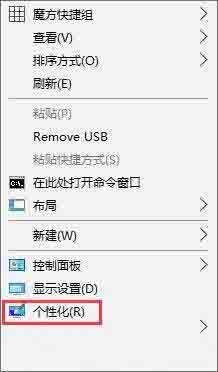
2、在设置界面中切换到主题设置,单击右侧相关设置下的高级声音设置;
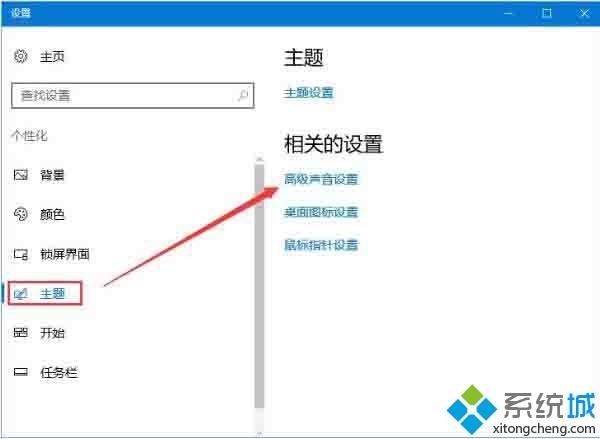
3。打开声音设置窗口,默认为显示声音选项卡。
下面有一个播放Windows启动声音的选项,选中它可以启动Windows 10启动音乐,否则请关闭Windows 10启动声音。
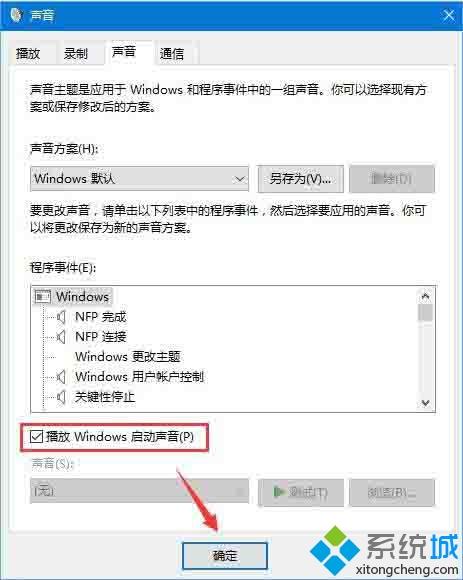
4、此外,您还可以在此处选择上述程序事件之一,然后在下面自定义相应的声音。
以上是win10电脑启动开机声音的方法,开机关机声音让人觉得有明显感觉,希望本文教程内容能够帮助到大家!
我告诉你msdn版权声明:以上内容作者已申请原创保护,未经允许不得转载,侵权必究!授权事宜、对本内容有异议或投诉,敬请联系网站管理员,我们将尽快回复您,谢谢合作!










